Cómo solucionar o corregir el error 0x80070570 en Windows 10, 8 y 7 ¿Cuál es este error?
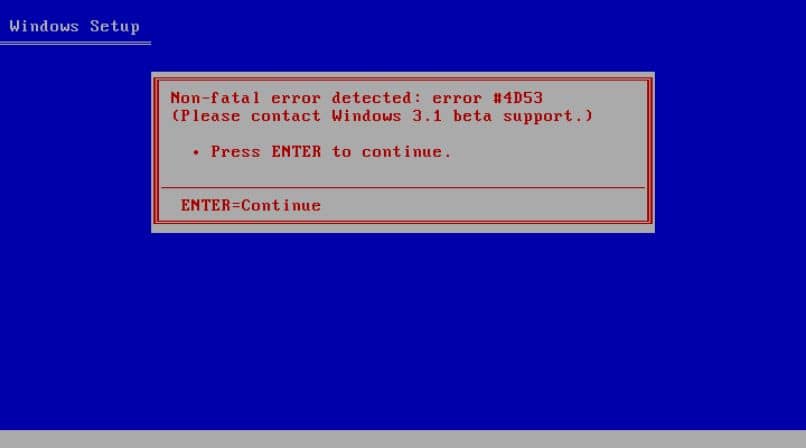
A través de la siguiente guía aprenderás cómo solucionar o corregir el error 0x80070570 en Windows 10, 8 y 7 ¿Cuál es este error? Hoy conocerás la respuesta.
¿Qué es el error 0x80070570?
El error 0x80070570 suele aparecer al momento de realizar una instalación relacionada al sistema operativo Windows. De hecho, este error aparece usualmente al momento de instalar Windows, aunque también puede mostrarse en otras circunstancias, como por ejemplo durante una actualización.
Siendo más específicos el error 0x80070570 hace referencia a “ERROR_FILE_CORRUPT” que puede traducirse como error de archivo corrupto. Lo que suele determinar que los archivos de instalación/actualización de Windows están corruptos o dañados.
De cualquier modo, también es posible que el error aparezca cuando se trata de mover archivos de un disco duro a otra unidad. Como podrás ver las razones y causas del error son relativamente variadas, por lo cual también las resoluciones a este problema pueden ser diversas.
Soluciones para corregir el error 0x80070570 de Windows
Si bien, hay varias causas posibles para que surja este error, la mayoría de ellas se relacionan a la instalación de Windows. Por ello, te mostramos algunas posibles soluciones al error 0x80070570.
Comprueba que la distribución de Windows que bajaste está en buen estado
Entendiendo la naturaleza de este error, lo primero que se recomienda es verificar que los archivos descargados para la instalación de Windows no estén dañados. De hecho, lo más recomendable es volver a descargar los archivos de instalación desde el sitio web oficial de Windows.
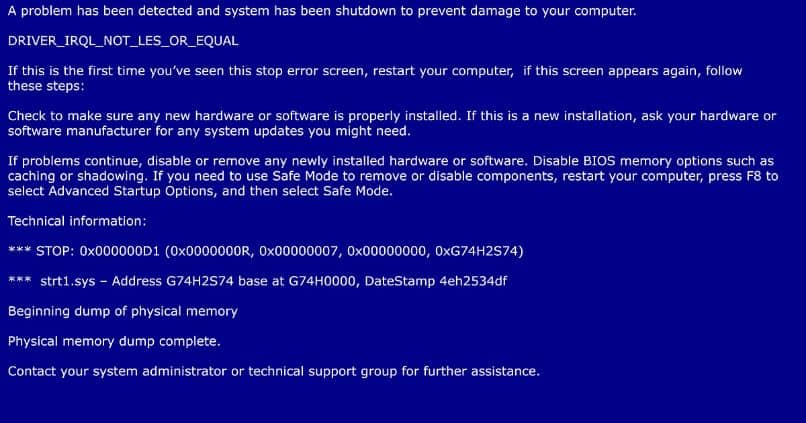
Por otra parte, si el error aparece al realizar una actualización, lo más recomendable es que canceles las actualizaciones e intentes bajarlas nuevamente. De hecho, esto también puede ayudar a corregir el error de actualización 0x800F0986 en Windows Update, otro problema relativamente común relacionado a las actualizaciones de Windows.
De esta manera eliminarás la posibilidad de que el problema se deba a que los archivos de instalación de Windows están corruptos.
Verifica si la unidad empleada para la instalación funciona correctamente
Desde hace ya mucho tiempo el sistema operativo puede instalarse desde un USB, para ello se usan los mejores programas para crear USB Booteable Windows. Ciertamente, es una función que puede ser muy conveniente en muchas circunstancias. De cualquier modo, existen unos cuantos problemas que pueden surgir si se usa esta modalidad de instalación.
De hecho, algunas veces el error 0x80070570 aparece justamente porque la unidad USB que estamos empleando no está en buen estado. Un pendrive que no funcione bien puede ser la razón por la que aparezca dicho error.
Entendiendo lo anterior, es muy recomendable que verifique la integridad del pendrive. Si sospechas que esta pueda ser la causa del problema, usa otra unidad de almacenamiento masivo USB para proceder con la instalación de Windows.
Utiliza la herramienta para comprobar archivos de Windows
Si por otra parte el problema no se ha solucionado o aparece en circunstancias diferentes, como por ejemplo cuando mueves algún archivo, queda otra cosa por probar. Nos referimos a usar la herramienta de comprobación de archivos de Windows.
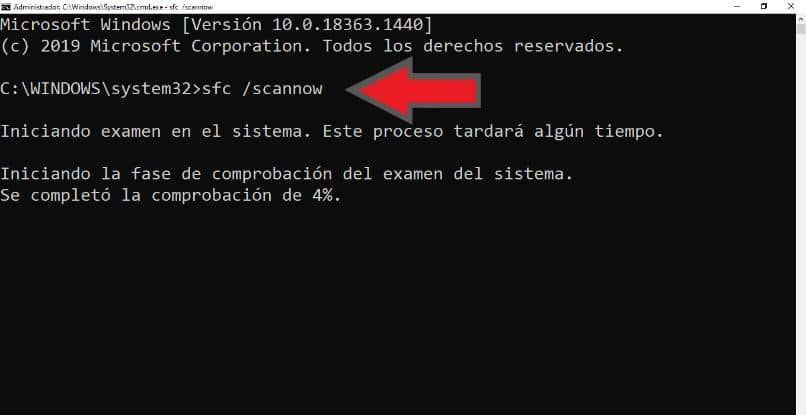
La herramienta sfc /scannow ayuda comprobar si los archivos del sistema operativo tienen algún tipo de problema. Ciertamente el error 0x80070570 puede aparecer ante la corrupción de los archivos de la instalación de Windows. Usar esta herramienta nos ayudará a comprobar esto.
- Simplemente usa CMD, para ello dirígete al menú inicio, allí escribe CMD. Una vez aparezca la herramienta, haz clic derecho sobre ella y elige “Abrir como administrador”.
- Se mostrará la ventana de comandos de Windows. Simplemente escribe “sfc /scannow” y presiona la tecla “Enter”.
- Espera hasta que termine el proceso y Windows te mostrará si existe algún problema con el sistema.
En la mayoría de casos las soluciones mostradas antes son funcionales. De cualquier modo, existen otros métodos para solucionar errores de pantalla azul en Windows 10 que también podrían ayudarte.